

Met de bundelfunctie kunt u twee of meer opdrachten samenvoegen in één nieuwe opdracht. Dit kan bijvoorbeeld handig zijn wanneer de deelnemers van een vergadering verschillende documenten in een specifieke volgorde nodig hebben. Vaak worden de benodigde documenten van tevoren vanaf diverse werkplekken naar de printer gestuurd. Dit betekent doorgaans dat u de documenten eerst moet afdrukken en vervolgens sorteren of nieten. Met de bundelfunctie kunt u de volgorde van de documenten van tevoren bepalen en ze daarna in slechts één afdrukopdracht allemaal in de juiste volgorde afdrukken.
U kunt alleen afdrukopdrachten bundelen die momenteel in de lijst [Wachtende opdrachten] staan.
In het venster [Bewerk] kunt u een aantal instellingen voor de gebundelde opdracht wijzigen.
Standaard is het aantal sets voor een gebundelde opdracht één. Voordat u afdrukt, moet u dus het gewenste aantal sets opgeven.
Wanneer u een opdracht na een set stopt, wordt van de hele bundel één exemplaar afgedrukt.
De opdrachten in een pakket worden afzonderlijk vermeld onder de accountcode van de oorspronkelijke opdrachten.
Alle opdrachten in het pakket moeten dezelfde uitvoerlocatie hebben. Als dit niet het geval is, wordt op het bedieningspaneel een waarschuwingsbericht weergegeven. In dat geval moet u de gebundelde opdracht splitsen, de afzonderlijke opdrachtinstellingen wijzigen en de opdrachten weer bundelen.
In de tabel hieronder worden de belangrijkste handelingen beschreven die u kunt uitvoeren met betrekking tot de bundelfunctie.
|
Belangrijkste handelingen |
Omschrijving |
|---|---|
|
[Bundelen] |
Wanneer u op [Bundelen] drukt na twee of meer opdrachten te hebben geselecteerd, wordt een nieuwe opdracht gemaakt die de oorspronkelijke opdrachten bevat. De nieuwe opdracht wordt onder aan de lijst met [Wachtende opdrachten] toegevoegd. De oorspronkelijke opdrachten worden uit de lijst verwijderd. De nieuwe opdracht krijgt een naar die is gebaseerd op de naam van de eerste opdracht in de bundel. |
|
[Splitsen] |
Wanneer up op [Splitsen] drukt na een gebundelde opdracht te hebben geselecteerd, wordt de opdracht gesplitst in de oorspronkelijke, afzonderlijke opdrachten. De gebundelde opdracht wordt verwijderd. De afzonderlijke opdrachten worden onder aan de lijst [Wachtende opdrachten] toegevoegd. Met de functie [Splitsen] corrigeert u bijvoorbeeld verkeerd op elkaar afgestemde instellingen. |
|
Opdrachtinstellingen wijzigen |
Met het venster [Bewerk] hebt u toegang tot een deelvenster waar u het volgende kunt doen.
|
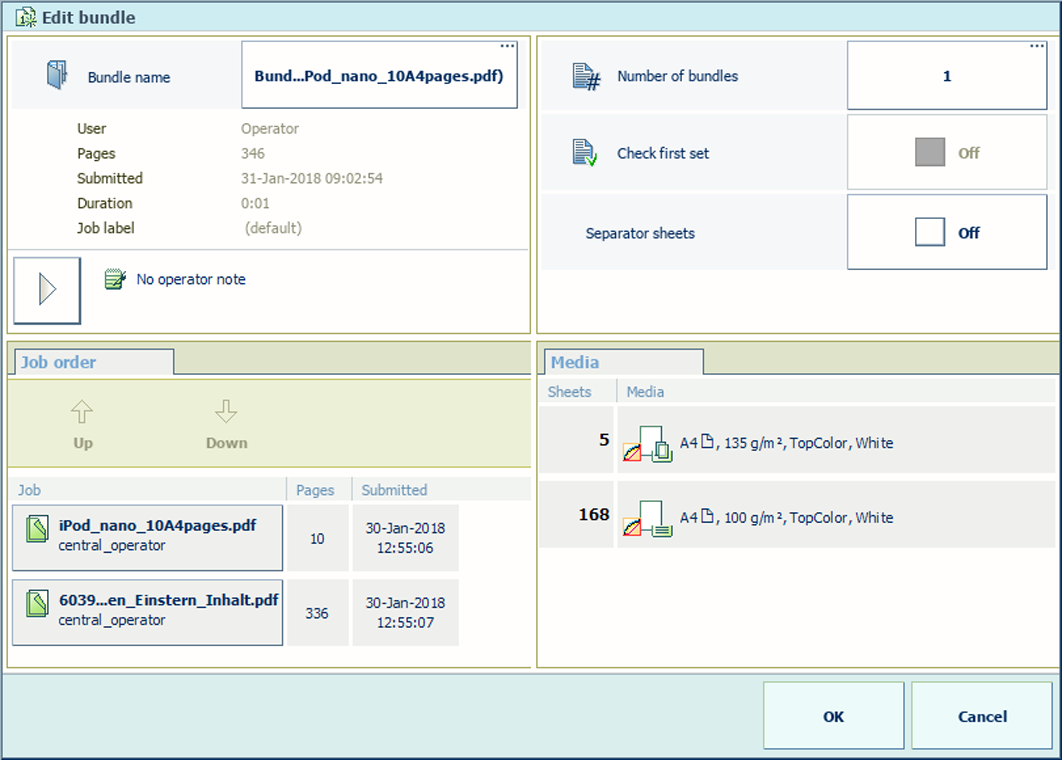 Eigenschappen van een gebundelde opdracht
Eigenschappen van een gebundelde opdrachtEr wordt een venster weergegeven waarin u enkele wijzigingen kunt aanbrengen.
De opdracht staat in de lijst.
 Gebundelde opdracht
Gebundelde opdracht